مشکلات تلگرام و رفع آن
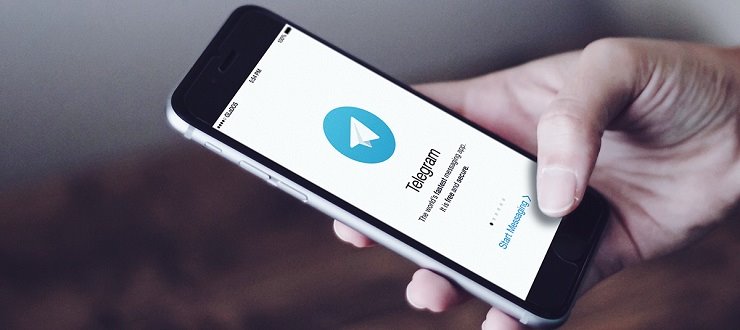
مشکلات تلگرام: اگرچه استفاده از برنامه تلگرام به دلیل محدودیت هایی که برای آن اعمال شده دیگر با شدت قبل انجام نمیشود اما این اپلیکیشن همچنان یکی از محبوب ترین اپلیکیشن های پیام رسان دنیاست و کم نیستند کاربران ایرانی که هنوز هم از تلگرام را به عنوان اصلی ترین اپلیکیشن پیام رسان موبایل خود استفاده میکنند.در این مقاله میخواهیم به رایج ترین مشکلات تلگرام اشاره کنیم و نحوه رفع و مقابله با این مشکلات را هم برایتان شرح دهیم.
رایج ترین مشکلات تلگرام : مقدمه
علیرغم محدودیت هایی که برای استفاده از برنامه پیام رسان تلگرام ارائه شده، همچنان خیلی از کاربران از این برنامه به منظور رد و بدل اطلاعات و پیام های متنی استفاده میکنند. به بیان دیگر میتوان گفت تلگرام همچنان محبوب ترین اپلیکیشن پیام رسان موجود است و از سمت دیگر امنیت کاربران و اطلاعات آن ها را هم تضمین مینماید.
متاسفانه گاها دیده شده که در عملکرد تلگرام یا حتی در زمان انجام اقداماتی مثل نصب این برنامه مشکل و باگ هایی به وجود میآید که برخی از آن ها میتوانند بسیار آزاردهنده باشند. ما در این مطلب اختصاصی قصد داریم به چند مورد از اصلی ترین مشکلات تلگرام اشاره کنیم و راه حل رفع این مشکلات را هم برایتان عنوان نماییم.
عدم امکان نصب اپلیکیشن تلگرام روی گوشی
بر طبق گزارشات به دست آمده، یکی از مشکلاتی که بسیاری از کاربران تلگرام با آن مواجه میشوند مربوط به عدم امکان نصب این اپلیکیشن پیام رسان روی گوشی های اندرویدی است. در اکثر موارد این مشکل به دلیل نداشتن حداقل سیستم مورد نیاز جهت نصب اپلیکیشن تلگرام رخ میدهد. حداقل ورژن مورد نیاز سیستم عامل اندروید به منظور نصب اپلیکیشن تلگرام روی گوشی اندرویدی نسخه ۴.۰ (کیت کت) است. بنابراین در صورتی که ورژن اندروید گوشی شما از نسخه ۴.۰ پایینتر باشد، قادر به نصب برنامه تلگرام روی گوشی خود نخواهید بود.

در صورتی که گوشی شما از حداقل سیستم مورد نیاز جهت اجرای برنامه تلگرام بهره میبرد و همچنان با مشکل عدم امکان نصب این اپلیکیشن بر روی گوشی مواجه هستید، پیشنهاد میکنیم تا حافظه کش برنامه پلی استور را حذف کرده و مجددا نسبت به نصب اپلیکیشن تلگرام روی گوشی اقدام نمایید. همچنین میتوانید فایل APK این برنامه را دانلود کرده و آن را به صورت مستقیم روی گوشی خود نصب کنید. بدین منظور مراحل زیر را طی نمایید:
- فایل APK نسخه تلگرام مورد نظر خود را دانلود کنید.
- گوشی اندرویدی خود را از طریق کابل به کامپیوتر متصل کرده سپس فایل APK را به گوشی منتقل کنید.
- به بخش Advanced Settings تنظیمات گوشی خود مراجعه کرده سپس در قسمت Security گزینه Unknown Sources را فعال کنید.
- فایل APK را اجرا کرده و آن را روی گوشی نصب کنید.
بدین ترتیب پس از انجام مراحل ذکر شده در فوق اپلیکیشن تلگرام را روی گوشی شما نصب و اجرا خواهد شد.
مشکل عدم دریافت پیامک فعالسازی تلگرام
برای اینکه بتوانید از سرویس تلگرام استفاده کنید لازم است که یک شماره موبایل را در آن وارد کرده و تایید نمایید. این شماره موبایل به شما اجازه میدهد که از سرویس و خدمات برنامه تلگرام بدون محدودیت استفاده به عمل آورید. اما در برخی مواقع دیده شده کاربران بعد از ارائه شماره موبایل خود و اقدام به منظور دریافت کد فعالسازی، هیچ پیغامی دریافت نمیکنند! به بیان دیگر ظاهرا کد فعالسازی تلگرام برای آن ها پیامک نمیشود. در اینگونه مواقع ابتدا بررسی کنید که آیا اکانت تلگرامی با شمارهای که وارد میکنید در دستگاه دیگری فعال است یا خیر. اگر اینطور باشد، نیازی به دریافت مستقیم پیامک نخواهید داشت چون تلگرام یک نسخه از کد فعالسازی اکانت را به صوت پیام خصوصی برای دیگر گجت هایی که اکانتتان ر آن ها فعال بوده ارسال میکند. بنابراین میتوانید از دستگاهی که اکانت در آن فعال است کد را دریافت کرده و وارد دستگاه جدید کنید و نیازی به دریافت مستقیم پیامک فعالسازی نداشته باشید.
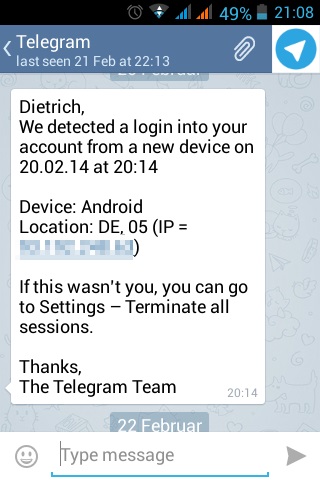
اما اگر شماره موبایلی که وارد میکنید در تلگرام دستگاه دیگری فعال نیست، راه حل قبل برایتان قابل استفاده نخواهد بود. در این شرایط توصیه داریم ابتدا از وارد کردن درست شماره خود اطمینان حاصل کنید. دقت داشته باشید که نیازی نیست بعد از کد کشور (۹۸+) عدد ۰ را وارد کنید. یعنی اگر شماره موبایل شما با ۰۹۱۸ شروع میشود باید آن را به صورت ۹۸۹۱۸+ تایپ نمایید و نیازی به وارد کردن عدد ۰ قبل از شماره اصلی شما وجود ندارد. اگر مطمئن هستید که شماره خود را درست وارد کردهاید، اما باز هم مشکل همچنان وجود دارد توصیه داریم که چند دقیقه صبر کنید و سپس دوباره اقدام به فعالسازی نمایید. اگر همچنان مشکل رفع نشد، از یک شماره دیگر استفاده کنید.
عدم امکان اضافه کردن مخاطبین به تلگرام
یکی دیگر از مشکلات تلگرام مربوط به عدم امکان اضافه کردن مخاطبین به این برنامه میشود. همانطور که مطلع هستید، در اکثر اپلیکیشن های پیام رسان از جمله تلگرام برای دسترسی به مخاطبین نیاز به وارد کردن شماره تماس خود خواهید داشت. بدین ترتیب مخاطبینی که دارای اکانت تلگرام باشند، به لیست مخاطبین اکانت تلگرام شما اضافه خواهند شد. حال ممکن است در برخی از مواقع کاربر با مشکل عدم امکان اضافه کردن مخاطبین یا یک مخاطب خاص به تلگرام مواجه شود.
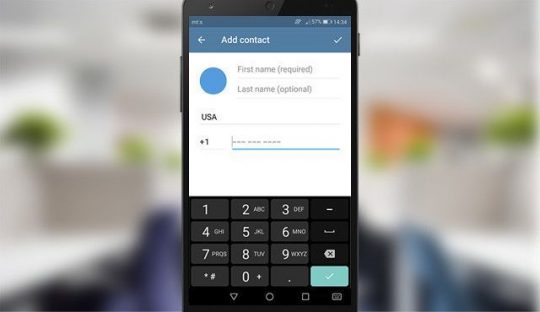
به منظور رفع این مشکل پیشنهاد میکنیم تا ابتدا اجرای برنامه تلگرام را متوقف کرده و یا دستگاه خود را ریستارت کنید. سپس مطمئن شوید که اپلیکیشن تلگرام اجازه دسترسی به لیست مخاطبین گوشی شما را داشته باشد. به منظور بررسی این موضوع مراحل زیر را طی نمایید:
- به بخش Permissions در تنظیمات گوشی اندرویدی خود مراجعه کنید.
- گزینه Contacts را لمس نمایید.
- در این بخش اسلایدر اپلیکیشن Telegram را در حالت فعال قرار دهید.
با انجام این مراحل، اجازه دسترسی به مخاطبین گوشی به اپلیکیشن تلگرام داده میشود و به احتمال زیاد مشکل عدم امکان اضافه کردن مخاطب به تلگرام رفع خواهد شد.
باز نشدن عکس و ویدیو ها
یکی دیگر از رایج ترین مشکلات تلگرام مربوط به باز نشدن عکس و ویدئو ها میشود. زمانی که با این مشکل رو به رو میشوید عکس ها و ویدیو هایی که در پنجره های گفتگو ارسال شدهاند برایتان نمایش داده نمیشوند! شما حتی با لمس آیکون دانلود هم در مشاهده این فایل ها به مشکل بر میخورید. اما چطور میتوان مشکل نام برده شده را رفع کرد؟ برای رفع این مشکل باید چند راه حل را به ترتیب امتحان کنید. در قدم اول از متصل بودن شبکه اینترنت و فعال بودن ابزارها تغییر IP در گوشی اطمینان حاصل کنید. طبیعتا در صورتی که هر کدام از دو مورد نام برده شده با اختلال همراه شوند، تلگرام هم از کار میافتد.
اگر مطمئن هستید اتصال اینترنت برقرار است و همچنان مشکل ادامه دارد، یک مرتبه تلگرام را ببندید و از بخش Recent Apps حذف نمایید و سپس دوباره آن را اجرا کنید و سعی در دانلود عکس یا ویدیوی مورد نظرتان داشته باشید. اگر همچنان مشکل ادامه داشت، حافظه داخلی موبایل خودتان را بررسی کنید که فضای کافی برای ذخیره سازی اطلاعات در آن وجود داشته باشد. طبیعتا پر شدن حافظه داخلی گوشی میتواند از دانلود عکس و ویدیو های جدید ممانعت به عمل آورد. برای بررسی میزان فضای آزاد حافظه گوشی خود کافیست در اندروید مسیر Settings > Storage را دنبال کنید و در آیفون های اپل هم به مسیر Settings > General > iPhone Storage بروید.
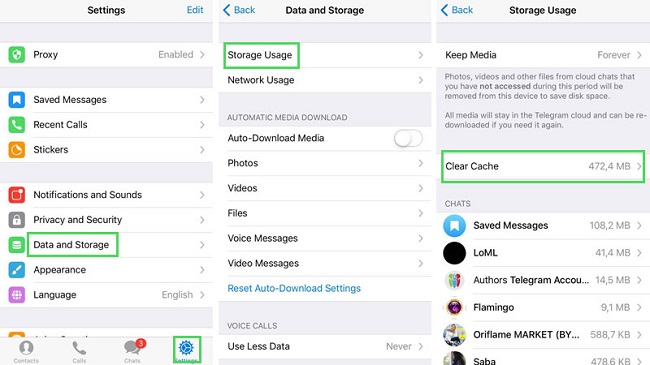
اگر حافظه گوشی شما پر است، با حذف فایل های اضافه آن را خالی کنید و پس از آن دوباره عملکرد تلگرام را بررسی نمایید. به احتمال زیاد مشکل رفع میشود. اگر مشکل همچنان پابرجا بود و مطمئن شدید که پر شدن حافظه گوشی ارتباطی به این موضوع ندارد، بهترین راه حل حذف حافظه کش برنامه تلگرام خواهد بود که تقریبا در ۹۹ درصد مواقع مشکل باز نشدن عکس و ویدیو ها در تلگرام را برطرف میکند.
نشان ندادن نوتیفیکیشن ها
از دیگر مشکلات تلگرام میتوان به اختلال هایی اشاره کرد در نمایش نوتیفیکیشن یا اعلان ها ایجاد میشود. در اغلب مواقع این نوع مشکل ناشی از تنظیمات نادرست بخش نوتیفیکیشن ها در تلگرام است اما گاها هم احتمال دارد که از باگ های خود برنامه نشات بگیرد. در قدم اول توصیه داریم که از به روز بودن سیستم عامل موبایل خود اطمینان حاصل کنید. برای انجام این کار در اندروید باید مسیر Settings > Updates طی شود و در آیفون باید به مسیر Settings > General > Software Updates بروید و جدیدترین آپدیت سیستم عامل را برای گوشی دانلود و نصب کنید. سپس از نصب بودن جدیدترین نسخه تلگرام روی موبایل اطمینان حاصل کنید که برای انجام این کار در اندروید میتوانید از گوگل استور استفاده کنید و در آیفون های اپل هم از اپ استور استفاده به عمل آورید.
بعد از انجام این کارها مطمئن شوید که گوشی شما در حالت سایلنت یا Do not Disturb قرار نداشته باشد، چون فعال بودن این حالت ها میتواند از نمایش و ارائه درست نوتیفیکیشن ها جلوگیری کند.
در قدم بعد باید مطمئن شوید که برنامه تلگرام اجازه فعالیت در پس زمینه موبایل را دارد. بدین منظور در آیفون های اپل مسیر Settings > General >Background App Refresh را طی کنید و از فعال بودن این قابلیت و همچنین اسلایدر کنار گزینه Telegram اطمینان حاصل نمایید. در گوشی های اندرویدی هم برای انجام این کار باید به مسیر Settings > Application Managers بروید.
بعد از انتخاب برنامه تلگرام وارد بخش تنظیمات فعالیت برنامه در پس زمینه شوید و مطمئن گردید که محدودیتی برای تلگرام در این حوزه اعمال نشده باشد.
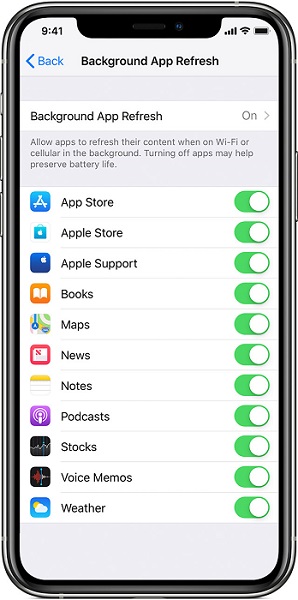
بعد از اطمینان از موارد فوق باید تنظیمات نوتیفیکیشن خود تلگرام را بررسی کتید. بدین منظور به مسیر Settings > Notifications & Sounds بروید و مطمئن شوید که اسلایدر کنار همه گزینه های اعلان گوشی فعال است. توصیه میکنیم اگر اسلایدری در این بخش غیر فعال بود آن را فعال نمایید. حالا یک مرتبه گوشی خود را ریستارت کنید. بدون تردید مشکلات تلگرام و اختلال نمایش نوتیفیکیشن های آن برطرف میشود. اگر اینطور نشد یک مرتبه تلگرام را حذف کرده و دوباره آن را روی گوشی نصب کنید.





